第2回 iPhone/iPod touchの電子メール機能:Windowsネットワーク管理者のためのiPhone/iPod touch入門(3/3 ページ)
POPはフォルダ作成や振り分けができない
企業のメール・サーバで一般的なPOPのサポートも確認しておこう。
iPod touch/iPhoneでPOPのメール・アカウントを利用する場合、メール・ボックス内にフォルダを作ったり、メールにフラグを付けたりすることができない(IMAPではフォルダ作成が可能。詳しくは後述)。メールのフォルダ振り分けも無理である。そのため、受信したメールを整理するには削除するぐらいしか手段がない。
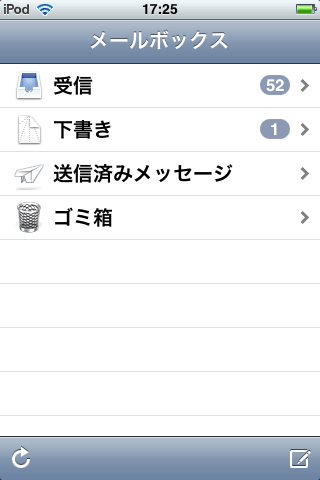 POPのアカウントのフォルダ一覧
POPのアカウントのフォルダ一覧iPod touch/iPhone自身が作成する「受信」「下書き」「送信済みメッセージ」「ゴミ箱」以外に、ユーザーが独自にフォルダを作ることはできない。当然、自動振り分けの機能もなく、事実上、削除以外にメールを整理する方法はない。
メールの削除機能は充実している。POPでiPod touch/iPhoneに取り込んだメールは、一定期間後に自動で削除するよう設定できるため、大量のメールを受信して容量不足に陥るのを防げる。また受信したメールをサーバから削除せずに残す設定も可能なので、別のメール・クライアントでも取りこぼすことなく全メールを受信できる。
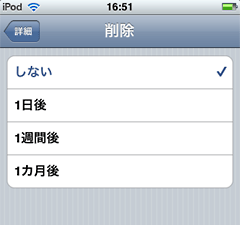
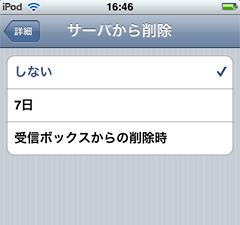 メールを自動的に削除する設定
メールを自動的に削除する設定iPod touch/iPhoneに取り込んだメールの削除設定画面(左)と、メール・サーバ上のメールを削除する設定画面(右)。削除する時期を選択できる。こうした設定によって、受信メールでiPod touch/iPhoneが容量不足に陥ったり、ほかのメール・クライアントでメールを受信し損ねたりしないようにできる。
POPで受信したメールをiPod touch/iPhone内に蓄えつつ管理するのは現実的ではない。しかし、PCでメールは管理しつつ、離席時や外出時の新着メール確認はiPod touch/iPhoneで行うという使い方には、必要十分な機能といえる。
POPよりIMAPの方が使いやすい
POPと違ってIMAPでは、メールをサーバに蓄えたまま管理するのが基本で、iPod touch/iPhoneでも、例えば下書きや送信済み、ゴミ箱の各メールをサーバ上のフォルダに統合できる。ちなみにGmailを専用ウィザードでセットアップした場合、受信にはIMAPが使われる。
IMAPでも、標準ではiPod touch/iPhone上でフォルダの作成や振り分けはできない。しかし、PC上のメーラでIMAPサーバを操作すれば、任意のフォルダを作成するなどのフォルダ管理が可能で、振り分けを設定しておけば、それが反映されるので代替可能だ。PC側で操作した結果(作成したフォルダなど)は、次回にiPod touch/iPhoneとIMAPサーバを同期したときに反映される。なお、標準のメーラは対応していないが、サードパーティ製アプリケーションの中には、iPod touch/iPhone単体でもフォルダ管理や振り分けをできるようにした製品もある。以下はその1つ、Mail Folders(メール仕分)というツールだ。
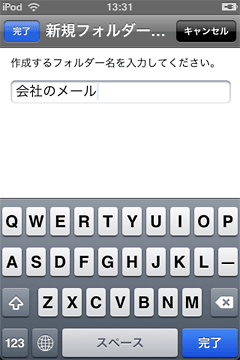
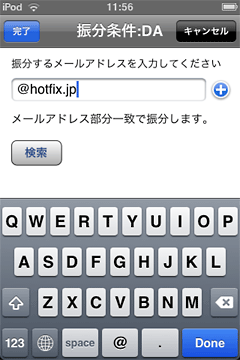 アプリケーションでメール振り分けやフォルダ管理が可能
アプリケーションでメール振り分けやフォルダ管理が可能これはMail Folders(メール仕分)というアプリケーション。IMAPサーバのメール・ボックスに対してフォルダを作成したり(左)、あるフォルダに特定の送信者からのメールを振り分けたり(右)できる。同種のアプリケーションもほかにあるが、調べた限りはIMAPのみ対応でPOPをカバーしているものはなかった。
新着メールの即時通知はアプリケーション追加で実現できる
最後に新着メールの受信/通知についても確認してみよう。
MobileMeとYahoo!メール、Exchange Serverベースのメール・サービスの場合、iPod touch/iPhoneはメール・サーバにメールが新たに届いたらすぐに受信できる(プッシュ方式と呼ばれる)。
またGmailも、メーラのセットアップ時にExchange Serverアカウントとして設定すると、プッシュ方式で受信できるようになる。
そのほかのメール・サービスやメール・サーバの場合、PCのメーラと同様に、iPod touch/iPhone側から一定間隔で自動的にメール・サーバにアクセスして新着メールを読み出す(プル方式と呼ばれる)ため、その受信間隔(15分/30分/1時間から選択可能)の分だけタイム・ラグが生じる。
iPod touch/iPhoneのメーラは、新しいメールを受信すると音声で通知するとともに、ホーム画面のメーラのアイコンに表示されているメール未読数を増やす。そのため、音声をオフにしつつ何かアプリケーションを利用している(ホーム画面以外を表示している)と、メールの新着が確認できない(iPhoneで、通信キャリアであるソフトバンクのメールを使っている場合は例外で、メール到着時に通知メッセージが表示される)。
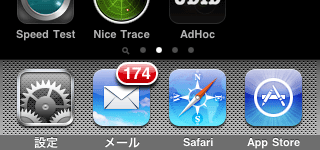 未読メール数を知らせるメーラのアイコン
未読メール数を知らせるメーラのアイコンこれはホーム画面に表示されるメーラのアイコンの例。メーラが新着メールを受信すると、この未読メール数の表示が増えていく。当然、何かアプリケーションを起動していて、このアイコンが隠れていたりすると未読数(新着メールの有無)は確認できない。
このような場合、メール新着を通知するアプリケーションを利用すれば、新着メールの通知メッセージを素早く表示できるようになる。例えば「Boxcar」というアプリケーションの場合、あらかじめメール・サーバからBoxcarの通知用サーバへメールを転送するように設定しておくと、その通知用サーバからiPod touch/iPhoneへメールの新着がリアルタイムで通知され、それに合わせて通知メッセージの表示やメーラの起動ができるようになる。
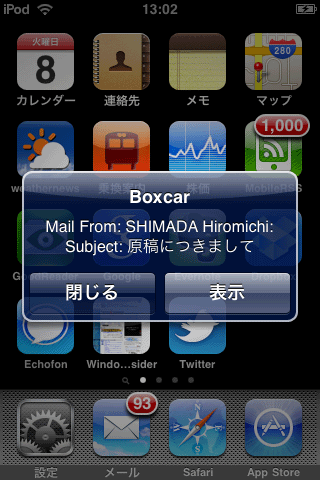 アプリケーションによるメール新着のお知らせの例
アプリケーションによるメール新着のお知らせの例これは「Boxcar」というアプリケーションによるメール新着のメッセージ。Boxcarの通知用サーバにメールをすべて転送しなければならないが、新着メールを速やかに確認したい場合は便利だ。
以上のように、iPod touch/iPhoneのメーラは、細かくは気になる部分もあるものの、PC向けの一般的なメーラに比べて、機能面で大きく劣るものではない。またサードパーティ製アプリケーションで機能を追加することもできる。画面サイズが小さくて一度に閲覧できる情報量が少ないことや、ソフトウェア・キーボードだと素早く入力するのが難しいというハンデは確かにあるが、メーラ自体は軽快に動くため、使っていて思ったほどストレスは感じない。例えば会議中にメール添付の資料を参照したり、外出中に公衆無線LANを利用して受信したメールに、その場で短い文章の返信メールを送ったりする程度なら、iPod touch/iPhoneのメーラは十分に役立つだろう。
Copyright© Digital Advantage Corp. All Rights Reserved.





